exportgraphics
Figure 또는 플롯 내보내기
설명
exportgraphics(는 파일 저장에 대한 추가 옵션을 지정합니다. 예를 들어, obj,filename,Name,Value)exportgraphics(gca,"myplot.jpg","Resolution",300)은 현재 좌표축의 콘텐츠를 300DPI 이미지 파일로 저장합니다.
예제
선 플롯을 만들고 현재 좌표축을 가져옵니다. 그런 다음 좌표축의 콘텐츠를 JPEG 파일로 저장합니다.
plot(rand(5,5))
ax = gca;
exportgraphics(ax,'LinePlot.jpg')
이미지를 표시하고 현재 좌표축을 가져옵니다. 그런 다음 좌표축의 콘텐츠를 300DPI JPEG 파일로 저장합니다.
I = imread('peppers.png'); imshow(I) ax = gca; exportgraphics(ax,'Peppers300.jpg','Resolution',300)

R2025a 이후
내보낸 파일의 너비와 높이를 지정하려면 크기와 종횡비가 유사한 Figure를 만드십시오. 예를 들어, 500×400 픽셀 크기의 Figure에 줄기 플롯을 만들어 보겠습니다. 그런 다음 사방을 10픽셀로 채운 Figure를 500×400 픽셀 PNG 파일로 내보냅니다.
f = figure; f.Position(3:4) = [500 400]; stem(1:10,"filled",LineWidth=2) ylim padded exportgraphics(f,"stemplot.png",Units="pixels", ... Width=500,Height=400,Padding=10)
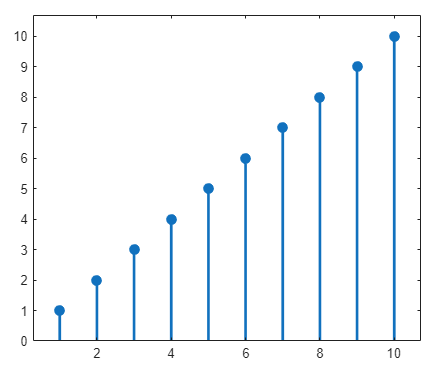
좌표축 경계 밖으로 연장되는 주석이 있는 플롯을 표시합니다. Figure의 콘텐츠를 PDF 파일로 저장합니다.
plot(1:10) annotation('textarrow',[0.06 0.5],[0.73 0.5],'String','y = x ') f = gcf; exportgraphics(f,'AnnotatedPlot.pdf')

막대 차트를 표시하고 현재 좌표축을 가져옵니다. 그런 다음 좌표축의 콘텐츠를 벡터 그래픽스만 포함하는 PDF로 저장합니다.
bar([10 22 31 43]) ax = gca; exportgraphics(ax,'BarChart.pdf','ContentType','vector')

멀티페이지 PDF를 만들려면 'Append' 이름-값 인수를 true로 설정합니다.
예를 들어, 선 플롯을 하나 만들고 좌표축 콘텐츠를 myplots.pdf 파일에 저장합니다.
plot([0 0.3 0.1 0.6 0.4 1])
ax = gca;
exportgraphics(ax,'myplots.pdf')
그런 다음 막대 차트를 만들고 좌표축 콘텐츠를 myplots.pdf의 두 번째 페이지에 저장합니다.
bar(1:10) exportgraphics(ax,'myplots.pdf','Append',true)

하나의 마커로 포물선을 플로팅합니다. for 루프가 매번 반복될 때 마다 마커의 위치를 변경하고 변경 사항은 애니메이션 GIF에 프레임으로 캡처합니다.
x = -10:0.5:10; y = x.^2; p = plot(x,y,"-o","MarkerFaceColor","red"); for i=1:41 p.MarkerIndices = i; exportgraphics(gca,"parabola.gif","Append",true) end

타일 형식 차트 레이아웃에 두 개의 플롯을 표시합니다. 그런 다음 exportgraphics 함수에 TiledChartLayout 객체를 전달하여 두 플롯을 PDF로 저장합니다.
t = tiledlayout(2,1);
nexttile
plot([1 2 3])
nexttile
plot([3 2 1])
exportgraphics(t,'Layout.pdf')
레이아웃에 있는 플롯 중 하나만 저장하려면 좌표축 반환 인수를 사용하여 nexttile 함수를 호출하십시오. 그런 다음 이 좌표축을 exportgraphics 함수에 전달합니다.
히트맵 차트를 표시합니다. 그런 다음 차트를 투명 배경의 벡터 그래픽스만 포함하는 PDF로 저장합니다.
h = heatmap(rand(10,10)); exportgraphics(h,'Hmap.pdf','BackgroundColor','none','ContentType','vector')

좌표축 콘텐츠를 저장하기 위한 버튼과 플롯을 표시하는 프로그램 파일 saveapp.m을 만듭니다. 버튼에 대한 콜백 함수에서 uiputfile 함수를 호출하여 사용자에게 파일 이름과 위치를 묻습니다. 그런 다음 지정된 파일에 대한 전체 경로를 사용하여 exportgraphics 함수를 호출합니다.
function saveapp f = uifigure; ax = uiaxes(f,"Position",[25 25 400 375]); plot(ax,[0 0.3 0.1 0.6 0.4 1]) b = uibutton(f,"Position",[435 200 90 30],"Text","Save Plot"); b.ButtonPushedFcn = @buttoncallback; function buttoncallback(~,~) filter = {"*.jpg";"*.png";"*.tif";"*.pdf";"*.eps"}; [filename,filepath] = uiputfile(filter); if ischar(filename) exportgraphics(ax,[filepath filename]); end end end
saveapp 함수를 호출하여 앱을 실행합니다. 앱에서 Save Plot 버튼을 클릭하면 파일 이름과 위치를 묻는 대화 상자가 표시됩니다. 그런 다음, 좌표축 콘텐츠가 지정된 파일에 저장됩니다. 버튼을 포함하여 좌표축을 둘러싸는 영역은 파일에 포함되지 않습니다.
saveapp

입력 인수
그래픽스 객체로, 다음 객체 중 하나로 지정됩니다.
임의 유형의 좌표축:
Axes객체,PolarAxes객체 또는GeographicAxes객체.heatmap차트와 같은 독립형 시각화.tiledlayout함수를 사용하여 만드는 타일 형식 차트 레이아웃.Figure 내의 컨테이너:
Panel,Tab또는ButtonGroup객체.자식 컨테이너가 있는 컨테이너를 지정하면 경우에 따라 MATLAB®에서 오류가 발생합니다. 자세한 내용은 인접 컨테이너는 지원되지 않음 항목을 참조하십시오. (R2025a 이후)
파일 이름으로, 파일 확장자를 포함하는 문자형 벡터 또는 string형 스칼라로 지정됩니다. filename에 전체 경로가 포함되어 있지 않으면 MATLAB은 현재 폴더에 파일을 저장합니다. 파일에 쓸 수 있는 권한이 있어야 합니다.
다음 표에는 지원되는 파일 형식과 파일 확장자(대/소문자를 구분하지 않음)가 나와 있습니다.
| 파일 형식 | 파일 확장자 |
|---|---|
JPEG(Joint Photographic Experts Group) | "jpg" 또는 "jpeg" |
PNG(Portable Network Graphics) | "png" |
TIFF(Tagged Image File Format) | "tif" 또는 "tiff" |
GIF(Graphics Interchange Format) | "gif" |
SVG(Scalable Vector Graphics) (R2025a 이후) | "svg" |
PDF(Portable Document Format)
| "pdf" |
Windows® 시스템 전용 EMF(Enhanced Metafile) | "emf" |
EPS(Encapsulated PostScript®) | "eps" |
예: exportgraphics(gca,"myfile.jpg")는 현재 좌표축의 콘텐츠를 myfile.jpg라는 JPEG 파일에 저장합니다.
이름-값 인수
선택적 인수 쌍을 Name1=Value1,...,NameN=ValueN으로 지정합니다. 여기서 Name은 인수 이름이고 Value는 대응값입니다. 이름-값 인수는 다른 인수 뒤에 와야 하지만, 인수 쌍의 순서는 상관없습니다.
R2021a 이전 릴리스에서는 쉼표를 사용하여 각 이름과 값을 구분하고 Name을 따옴표로 묶으십시오.
예: exportgraphics(gca,"myplot.jpg","Resolution",300)은 현재 좌표축의 콘텐츠를 300DPI 이미지 파일에 저장합니다.
EMF, EPS 또는 PDF 파일로 저장할 때 저장할 콘텐츠의 유형. 값을 다음 옵션 중 하나로 지정합니다.
"auto"— 콘텐츠가 벡터 그래픽인지 이미지인지를 MATLAB이 제어합니다."vector"— 콘텐츠를 임의의 크기로 스케일링될 수 있는 벡터 그래픽으로 저장합니다. PDF 파일을 저장하는 경우, 파일에 포함 가능한 글꼴이 포함됩니다."image"— 콘텐츠를 파일 내에서 하나 이상의 이미지로 저장합니다.
참고
JPEG, TIFF, PNG, GIF 파일에서는
"vector"옵션이 지원되지 않습니다."vector"옵션을 지정할 경우 일부 시각화에는 이탈된 선이나 기타 아티팩트가 생길 수 있습니다.
DPI(인치당 도트 수) 단위의 해상도로, 1보다 크거나 같은 정수로 지정됩니다.
ContentType이 "vector"인 경우 해상도를 지정해도 영향을 미치지 않습니다.
데이터형: single | double | int8 | int16 | int32 | int64 | uint8 | uint16 | uint32 | uint64
배경색으로, "current", "none", RGB 3색, 16진수 색 코드 또는 색 이름으로 지정됩니다. 배경색은 좌표축 또는 차트를 둘러싸는 여백의 색을 제어합니다.
"current"값은 배경색을 부모 컨테이너의 색에 따라 설정합니다. 속성을 설정(예:figure(Color="red")를 사용하여 빨간색 Figure 생성)하여 부모 컨테이너의 색을 명시적으로 지정하는 경우에는 내보낸 파일에 그 색이 사용됩니다.부모 컨테이너의 색을 설정하지 않을 경우 내보낸 파일의 배경색은 테마에 따라 달라집니다. 라이트 테마인 경우, 배경색은 흰색입니다. 다크 테마인 경우 배경색은 진한 회색(거의 검은색)입니다. (R2025a 이후)
"none"의 값은ContentType의 값에 따라 배경색을 투명, 흰색 또는 진한 회색(거의 검은색)으로 설정합니다.ContentType="vector"인 경우, 배경색은 투명입니다.ContentType="image"인 경우, 라이트 테마의 Figure는 배경색이 흰색이고, 다크 테마의 Figure는 진한 회색(거의 검은색)입니다.ContentType="auto"인 경우, MATLAB은 내보낼 콘텐츠의 유형을 확인하는 데 사용하는 발견법에 따라 배경색을 설정합니다.
또는 사용자 지정 색이나 명명된 색을 지정할 수도 있습니다.
사용자 지정 색과 명명된 색
RGB 3색과 16진수 색 코드는 사용자 지정 색을 지정할 때 유용합니다.
RGB 3색은 요소를 3개 가진 행 벡터로, 각 요소는 색을 구성하는 빨간색, 녹색, 파란색의 농도를 지정합니다. 농도의 범위는
[0,1]이어야 합니다(예:[0.4 0.6 0.7]).16진수 색 코드는 문자형 벡터 또는 string형 스칼라로, 해시 기호(
#)로 시작하고 그 뒤에 3자리 또는 6자리의 16진수 숫자(0에서F사이일 수 있음)가 옵니다. 이 값은 대/소문자를 구분하지 않습니다. 따라서 색 코드"#FF8800","#ff8800","#F80"및"#f80"은 모두 동일합니다.
몇몇의 흔한 색은 이름으로 지정할 수도 있습니다. 다음 표에는 명명된 색 옵션과 그에 해당하는 RGB 3색 및 16진수 색 코드가 나와 있습니다.
| 색 이름 | 짧은 이름 | RGB 3색 | 16진수 색 코드 | 모양 |
|---|---|---|---|---|
"red" | "r" | [1 0 0] | "#FF0000" |
|
"green" | "g" | [0 1 0] | "#00FF00" |
|
"blue" | "b" | [0 0 1] | "#0000FF" |
|
"cyan" | "c" | [0 1 1] | "#00FFFF" |
|
"magenta" | "m" | [1 0 1] | "#FF00FF" |
|
"yellow" | "y" | [1 1 0] | "#FFFF00" |
|
"black" | "k" | [0 0 0] | "#000000" |
|
"white" | "w" | [1 1 1] | "#FFFFFF" |
|
다음 표에는 라이트 테마와 다크 테마에서 플롯의 디폴트 색 팔레트가 나열되어 있습니다.
| 팔레트 | 팔레트 색 |
|---|---|
R2025a 이전: 대부분의 플롯은 기본적으로 이 색을 사용합니다. |
|
|
|
orderedcolors 함수와 rgb2hex 함수를 사용하여 이러한 팔레트의 RGB 3색과 16진수 색 코드를 가져올 수 있습니다. 예를 들어, "gem" 팔레트의 RGB 3색을 가져와서 16진수 색 코드로 변환해 보겠습니다.
RGB = orderedcolors("gem");
H = rgb2hex(RGB);R2023b 이전: RGB = get(groot,"FactoryAxesColorOrder")를 사용하여 RGB 3색을 가져옵니다.
R2024a 이전: H = compose("#%02X%02X%02X",round(RGB*255))를 사용하여 16진수 색 코드를 가져옵니다.
콘텐츠를 기존 파일에 추가합니다. true 또는 false로 지정됩니다.
이 옵션은 다음과 같은 경우에 유용합니다.
콘텐츠를 기존 PDF 파일의 마지막 페이지로 내보내는 경우. 여러 페이지를 추가하려면
Append옵션으로exportgraphics를 여러 번 호출하십시오.콘텐츠를 애니메이션 GIF 파일의 마지막 프레임으로 내보내는 경우. 여러 프레임을 추가하려면
Append옵션으로exportgraphics를 여러 번 호출하십시오.
참고
Append 인수를 사용하여, 좌표축 제한이 동일한 차트에서 기본 애니메이션 GIF 파일을 생성할 수 있습니다. 좌표축 제한이 차트 간에 다른 경우 axis("manual")을 사용하거나 xlim 함수, ylim 함수 또는 zlim 함수를 사용하여 차트 생성 시 좌표축 제한을 고정하는 것이 좋습니다.
이미지나 보다 정교한 그래픽으로 구성된 애니메이션을 만들려면 imwrite를 사용하십시오. imwrite 사용에 대한 자세한 내용은 애니메이션 GIF 쓰기 항목을 참조하십시오.
기존 파일의 이름과 함께 Append 옵션을 false로 설정하면 MATLAB은 파일의 콘텐츠를 새 콘텐츠로 덮어씁니다.
이 옵션은 PDF 파일과 GIF 파일만 지원합니다.
저장된 그래픽의 컬러스페이스로, "rgb", "gray" 또는 "cmyk"로 지정됩니다.
"rgb"— 트루컬러 RGB 콘텐츠를 내보냅니다."gray"— 콘텐츠를 회색조로 변환합니다."cmyk"— 콘텐츠를 CMYK(녹청색, 자홍색, 노란색, 검은색)로 변환합니다. 이 컬러스페이스는 EPS 파일에 대해서만 지원됩니다.
R2025a 이후
저장된 그래픽의 너비로, "auto" 또는 양수로 지정됩니다. 사용자 지정 너비를 지정하려면 숫자를 지정하십시오. 기본적으로 단위는 이미지 파일의 경우 픽셀이고 벡터 그래픽스 파일의 경우 포인트입니다. Units 이름-값 인수를 사용하여 다른 단위를 지정할 수 있습니다. 모든 너비 값은 그래픽 둘레 주변의 채우기를 포함합니다. 저장된 그래픽에는 기본적으로 약간의 채우기 여백이 포함되지만 Padding 이름-값 인수를 지정하여 변경할 수 있습니다.
Width 값이 "auto"이면 Height 값에 따라 종횡비를 유지하는 너비가 선택됩니다.
참고
이미지 파일을 저장하면 디폴트 Width("auto")는 Resolution 이름-값 인수(기본적으로 150)에 따라 달라집니다. 디폴트 너비를 사용하면서 화면상 크기에 더 가깝게 일치시키려면 Resolution 이름-값 인수를 get(groot,"ScreenPixelsPerInch")에서 반환된 값으로 지정하십시오. 예를 들면 다음과 같습니다.
sppi = get(groot,"ScreenPixelsPerInch"); exportgraphics(gca,"myplot.png","Resolution",sppi)
R2025a 이후
저장된 그래픽의 높이로, "auto" 또는 양수로 지정됩니다. 사용자 지정 높이를 지정하려면 숫자를 지정합니다. 기본적으로 단위는 이미지 파일의 경우 픽셀이고 벡터 그래픽스 파일의 경우 포인트입니다. Units 이름-값 인수를 사용하여 다른 단위를 지정할 수 있습니다. 모든 높이 값은 그래픽 둘레 주변의 채우기를 포함합니다. 저장된 그래픽에는 기본적으로 약간의 채우기 여백이 포함되지만 Padding 이름-값 인수를 지정하여 변경할 수 있습니다.
Height 값이 "auto"이면 Width 값에 따라 종횡비를 유지하는 높이가 선택됩니다.
참고
이미지 파일을 저장하면 디폴트 Height("auto")는 Resolution 이름-값 인수(기본적으로 150)에 따라 달라집니다. 디폴트 높이를 사용하면서 화면상 크기에 더 가깝게 일치시키려면 Resolution 이름-값 인수를 get(groot,"ScreenPixelsPerInch")에서 반환된 값으로 지정하십시오. 예를 들면 다음과 같습니다.
sppi = get(groot,"ScreenPixelsPerInch"); exportgraphics(gca,"myplot.png","Resolution",sppi)
R2025a 이후
저장된 그래픽 주변 채우기로, 다음 표에 있는 값 중 하나로 지정됩니다.
| 값 | 설명 | 예제 |
|---|---|---|
| x축과 y축 레이블, 제목, 장식(예: 범례, 컬러바)을 포함하기에 충분한 크기의 채우기를 포함시킵니다. | 막대 차트를 만든 다음 이미지 주위의 회색 테두리는 캡처된 영역을 나타냅니다. 테두리 자체는 저장된 이미지의 일부가 아닙니다.
bar(1:5) title("My Bar Chart") ax = gca; exportgraphics(ax,"tightpadding.png")
|
| Figure 창에 표시된 것과 같은 비율로 채우기를 포함시킵니다. | 막대 차트를 만든 다음 이미지 주위의 회색 테두리는 캡처된 영역을 나타냅니다.
bar(1:5) title("My Bar Chart") ax = gca; exportgraphics(ax,"figurepadding.png","Padding","figure")
|
양수 | 지정된 크기의 채우기를 포함시킵니다. 기본적으로 단위는 이미지 파일의 경우 픽셀이고 벡터 그래픽스 파일의 경우 포인트입니다. | 막대 차트를 만든 다음 100픽셀 채우기를 사용하여 이미지로 내보냅니다. 이미지 주위의 회색 테두리는 캡처된 영역을 나타냅니다.
bar(1:5) title("My Bar Chart") ax = gca; exportgraphics(ax,"100pixelpadding.png","Padding",100)
|
R2025a 이후
Width, Height, Padding 값의 단위로, "auto", "pixels"(이미지에만 해당), "inches", "centimeters" 또는 "points"(여기서 1포인트는 1/72인치와 같음)로 지정됩니다.
디폴트 값인 "auto"는 단위를 이미지 파일의 경우 "pixels"로, 벡터 그래픽스 파일의 경우 "points"로 설정합니다.
R2025a 이후
원래의 종횡비를 유지할지 "auto", "on" 또는 "off"로 지정됩니다.
"auto" 값을 사용하면 Width 및 Height 이름-값 인수를 지정하는지 여부와 해당 조합으로 인해 종횡비가 변경되는지 여부에 따라 exportgraphics가 "on" 또는 "off"를 선택할 수 있습니다. Width 또는 Height 이름-값 인수를 지정하는 경우(둘 다 지정한 경우에는 해당 안 됨) exportgraphics는 원래의 종횡비를 유지합니다. 두 크기의 값을 모두 지정할 경우 해당 값으로 인해 종횡비가 변경되면 원래의 종횡비가 유지되지 않습니다.
다음 표에는 "on" 및 "off" 값의 동작이 요약되어 있습니다.
| 값 | 설명 | 예제 |
|---|---|---|
| 원래 그래픽의 종횡비를 유지합니다.
| 막대 차트를 만듭니다. 그런 다음 차트를 이미지로 저장합니다. 이미지 주위의 회색 테두리는 캡처된 영역을 나타냅니다. 테두리 자체는 저장된 이미지의 일부가 아닙니다.
bar(1:5) ax = gca; exportgraphics(ax,"scaledchart.png",Width=250, ... PreserveAspectRatio="on")
원본 차트와 다른 종횡비를 갖는
exportgraphics(ax,"paddedchart.png",Width=250,... Height=350,PreserveAspectRatio="on")
|
| 원래의 종횡비를 유지하지 않습니다. | 막대 차트를 만듭니다. 그런 다음 원래 차트와 다른 종횡비를 갖는 이미지는 늘어진 형태의 차트를 표시합니다. 이미지 주위의 회색 테두리는 캡처된 영역을 나타냅니다.
bar(1:5) ax = gca; exportgraphics(ax,"stretched-chart.png",Width=250,... Height=350,PreserveAspectRatio="off")
|
대체 기능
Figure 툴스트립 사용 (R2025a 이후)
Figure 탭에서 다른 이름으로 저장 버튼의 아랫부분을 클릭하고 내보낼 위치 메뉴 항목을 선택하십시오. 자세한 내용은 Figure 툴스트립에서 Figure를 인쇄하거나 내보내기 항목을 참조하십시오.
좌표축 도구 모음 사용
좌표축 도구 모음의 내보내기 버튼 ![]() 에 커서를 두면 다음과 같은 콘텐츠 내보내기 옵션이 있는 드롭다운 메뉴가 표시됩니다.
에 커서를 두면 다음과 같은 콘텐츠 내보내기 옵션이 있는 드롭다운 메뉴가 표시됩니다.
 : 콘텐츠를 꼭 맞게 잘린 이미지 또는 PDF로 저장합니다.
: 콘텐츠를 꼭 맞게 잘린 이미지 또는 PDF로 저장합니다. : 콘텐츠를 이미지로 복사합니다.
: 콘텐츠를 이미지로 복사합니다. : 콘텐츠를 벡터 그래픽으로 복사합니다.
: 콘텐츠를 벡터 그래픽으로 복사합니다.
버전 내역
R2020a에 개발됨파일 이름에 ".svg" 파일 확장자를 지정하여 플롯을 SVG 파일로 내보낼 수 있습니다.
다음 이름-값 인수를 사용하여 너비, 높이, 채우기, 그리고 원래 그래픽의 종횡비 유지 여부를 지정할 수 있습니다.
Width및Height— 출력물의 너비와 높이를 지정합니다.Padding— 그래픽 둘레 주변의 채우기 크기를 지정합니다.Units— 너비, 높이, 채우기 값의 단위를 지정합니다.PreserveAspectRatio—Width값과Height값이 그래픽의 원래 종횡비와 충돌하는 경우 원래 종횡비를 유지하기 위해 자동으로 채우기를 추가할지 여부를 지정합니다.
컨테이너(예: Figure 또는 패널)를 exportgraphics 함수에 전달할 때 그 컨테이너에 자식 컨테이너가 있으면 함수는 경우에 따라 오류를 반환합니다.
여러 개의 자식 컨테이너가 있고 그 자식 컨테이너 중 하나 이상에 axes 객체 또는 독립형 시각화 객체가 있는 경우
부모 컨테이너에 자식 컨테이너가 있고 그 자식 컨테이너가 axes 객체(또는 독립형 시각화 객체)이며 그래픽스 계층 구조에서 동일한 수준에 있는 컨테이너 옆에 있는 경우
자식 컨테이너의 내용을 캡처하려면 그 컨테이너를 exportgraphics 함수에 전달하십시오. Figure의 전체 내용을 캡처하려면 exportapp 함수를 사용하십시오.
MATLAB Online™에서 Width, Height, Padding, Units 및 PreserveAspectRatio 이름-값 인수를 사용하여 너비, 높이, 채우기, 그리고 원래 그래픽스의 종횡비 유지 여부를 지정할 수 있습니다.
Append 이름-값 인수를 true로 설정한 상태에서 exportgraphics를 여러 번 호출하여 애니메이션 GIF 파일을 생성할 수 있습니다.
MATLAB Command
You clicked a link that corresponds to this MATLAB command:
Run the command by entering it in the MATLAB Command Window. Web browsers do not support MATLAB commands.
웹사이트 선택
번역된 콘텐츠를 보고 지역별 이벤트와 혜택을 살펴보려면 웹사이트를 선택하십시오. 현재 계신 지역에 따라 다음 웹사이트를 권장합니다:
또한 다음 목록에서 웹사이트를 선택하실 수도 있습니다.
사이트 성능 최적화 방법
최고의 사이트 성능을 위해 중국 사이트(중국어 또는 영어)를 선택하십시오. 현재 계신 지역에서는 다른 국가의 MathWorks 사이트 방문이 최적화되지 않았습니다.
미주
- América Latina (Español)
- Canada (English)
- United States (English)
유럽
- Belgium (English)
- Denmark (English)
- Deutschland (Deutsch)
- España (Español)
- Finland (English)
- France (Français)
- Ireland (English)
- Italia (Italiano)
- Luxembourg (English)
- Netherlands (English)
- Norway (English)
- Österreich (Deutsch)
- Portugal (English)
- Sweden (English)
- Switzerland
- United Kingdom (English)















